
まず、画像の縁を白っぽくしましょう。
新規レイヤ「白ぼかし」を作ります。
描画色を白、ツール(鉛筆など)のサイズを20〜30ピクセルにします。
(サイズは、画像の大きさや好みで加減してください)
「フィルタ」⇒「現在のツールで描画」⇒「枠線」を実行すると、左図のように白い枠が付きます。
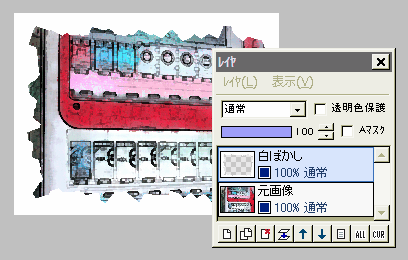
続いて「フィルタ」⇒「ピクセレート」⇒「水晶」を、大きさ10〜15くらい(枠線の太さの半分ほど)で実行します。

「フィルタ」⇒「ぼかし」⇒「ガウスぼかし」を強さ5くらいで実行します。
画像の周囲が、不規則にぼんやりと白くなればOKです。
白ぼかしレイヤを、下のレイヤと結合します。
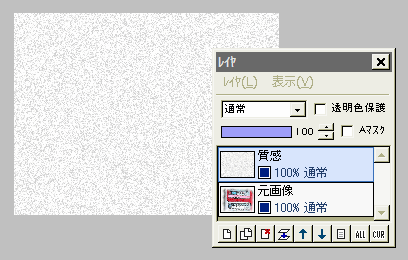
今度は、画用紙のような紙の質感を付けます。
新規レイヤ「質感」を作って、これを白で塗りつぶします。
さらに「フィルタ」⇒「ノイズ」を、ノイズの量50くらいで実行します。
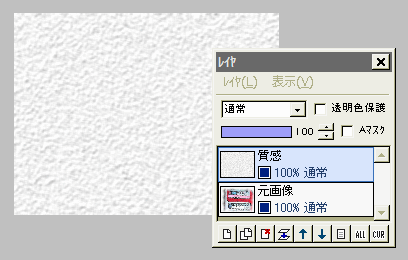
「フィルタ」⇒「ぼかし」⇒「ガウスぼかし」を、強さ1で実行します。
さらに「フィルタ」⇒「エンボス」を強さ3くらいで実行して、凹凸を付けます。
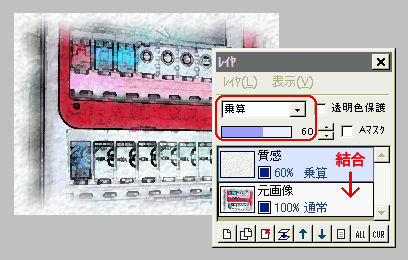
この質感レイヤの合成モードを「乗算」にします。
そのままでは質感の効果が強すぎるので、不透明度を半分くらいまで下げましょう。
上手く調整できたら、質感レイヤを下のレイヤと結合します。
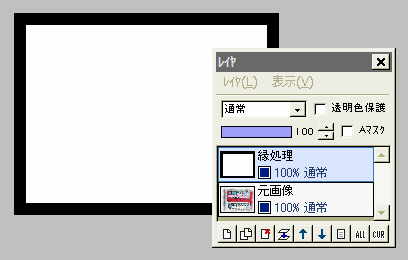
縁をギザギザにします。
新規レイヤ「縁処理」を作り、白で塗りつぶします。
描画色を黒にして、ツールのサイズを10〜15ピクセルくらいにします。
「フィルタ」⇒「現在のツールで描画」⇒「枠線」を実行して、左図のような黒枠を付けます。
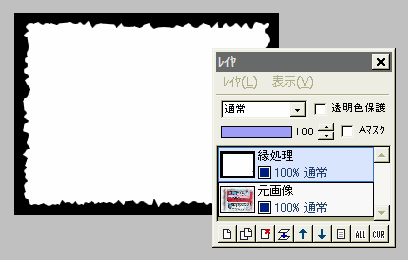
「フィルタ」⇒「ピクセレート」⇒「水晶」を、大きさ5〜7ほどで実行します。
このままだとエッジがギザギザしているので、「フィルタ」⇒「アンチエイリアシング」を初期設定のまま実行します。

下の元画像レイヤを上に移動させ(つまりレイヤの上下を入れ替え)、元画像レイヤに対し「フィルタ」⇒「アルファ操作」⇒「下のレイヤの輝度からコピー」を実行します。
すると、元画像の縁がギザギザになります。
縁処理レイヤはもう必要ないので、削除してください。
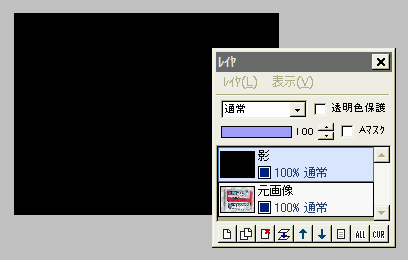
影を付けます。
元画像レイヤの上に新規レイヤ「影」を作り、黒で塗りつぶします。
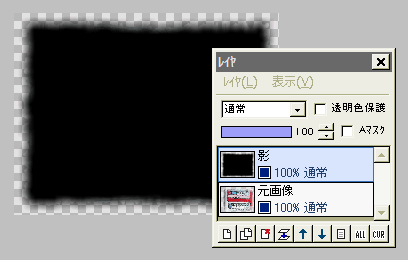
影レイヤに対し、「フィルタ」⇒「アルファ操作」⇒「下のレイヤの値をコピー」を実行します。
さらに「フィルタ」⇒「ぼかし」⇒「ガウスぼかし」を、強さ1〜2で実行します。
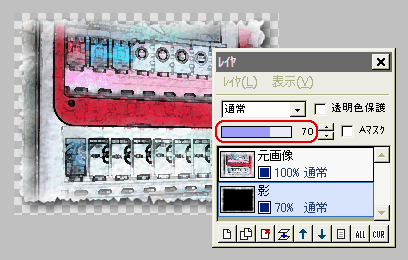
影レイヤを元画像レイヤの下に移動して、移動ツールで少し右下に移動させます。
(上の元画像レイヤは逆に、少し左上に移動させるとバランスがいいでしょう)
影レイヤの不透明度を下げて、影の濃さを調節します。
この状態でBMPやJPEGで保存すれば、周囲の透明部分は白になります。
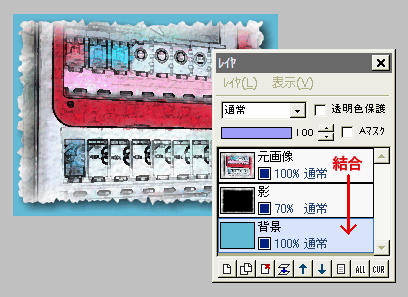
好きな背景色を付けたい場合は、背景用の新規レイヤを作って、一番下に置いて塗りつぶすなどします。
「レイヤ」⇒「表示レイヤをすべて結合」します。
最後にテキストツールで、手書き風フォントなどを使ってサインを入れると、絵が締まります。